1、进到美图秀秀首页窗口,如图

2、点下拼图,进到拼图的相机胶卷界面,如图
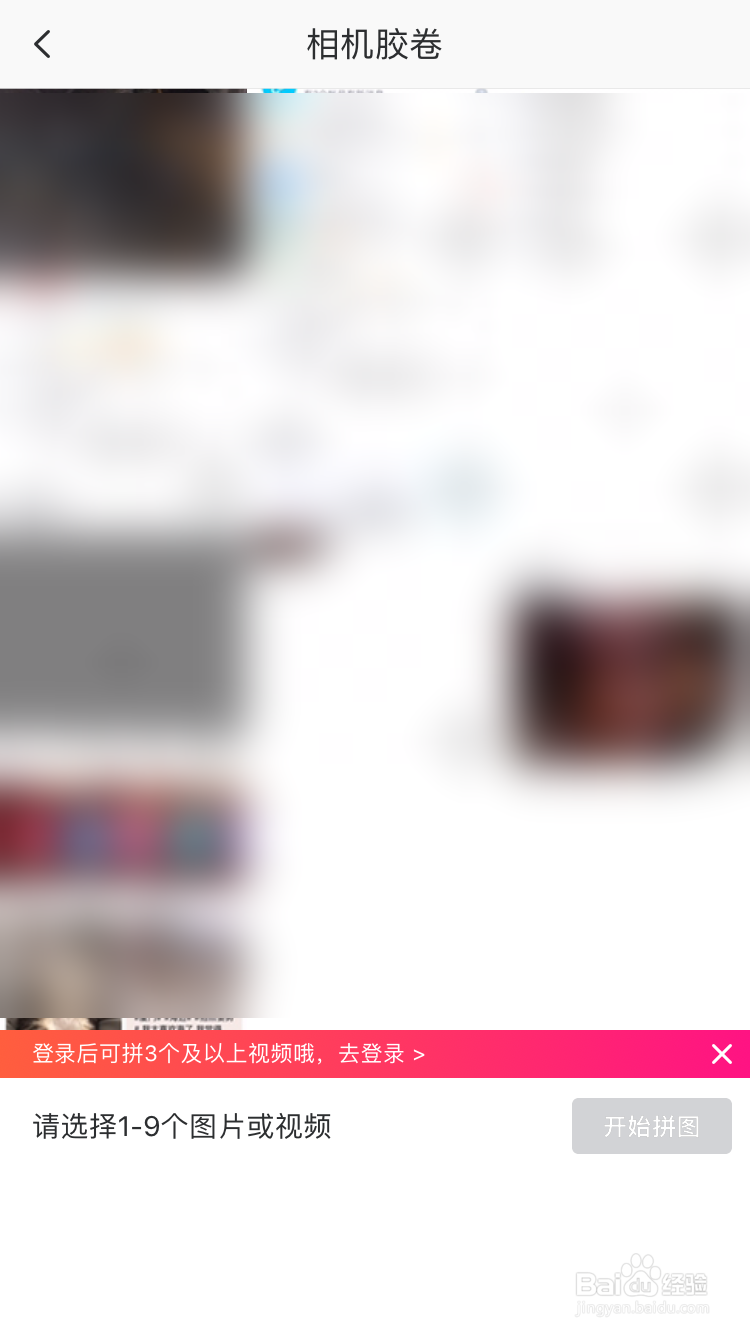
3、点下图片完成图片选择,如图

4、这里最多只能选择9张图片,如图

5、点下开始拼图,进到拼图窗口,如图

6、点下模板,进到模板窗口,如图

7、选择模板的排版方式,如图
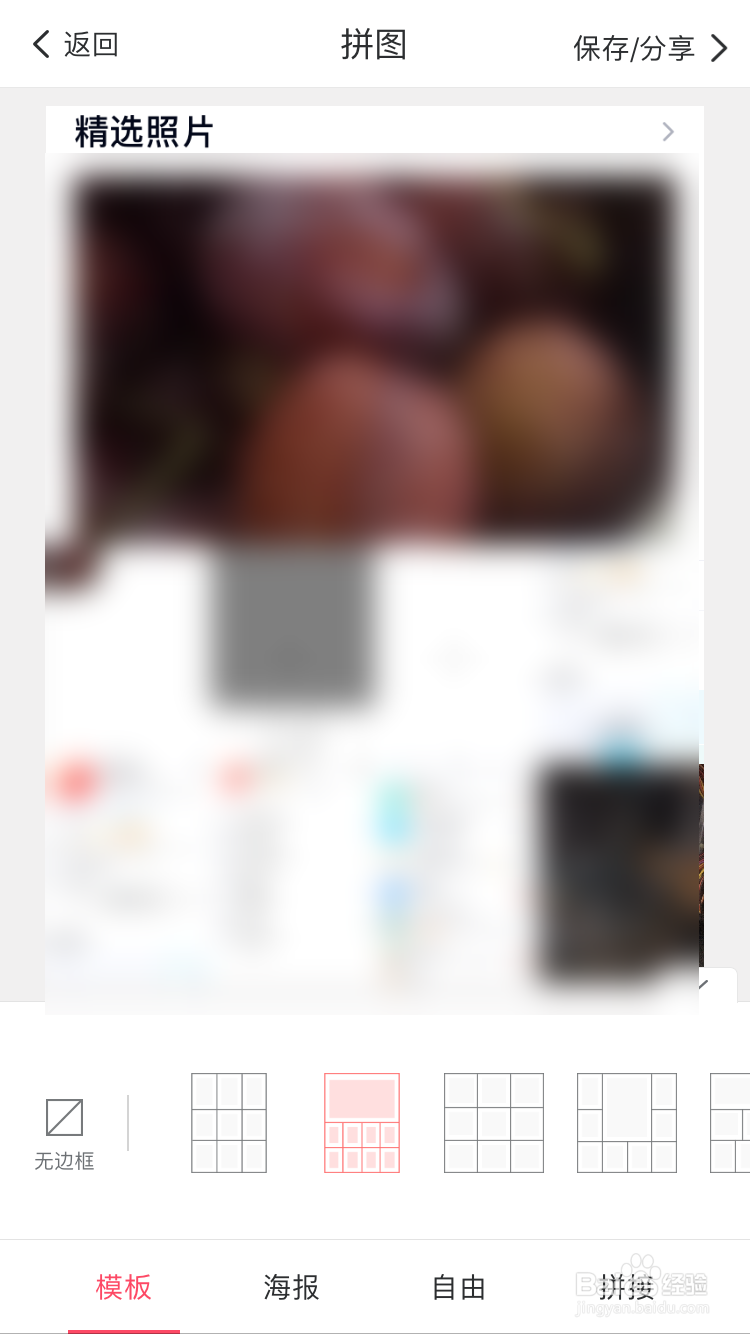
8、点下保存/分享,进到图片已保存界面,这样保存的图片上就有九张图片了,如图
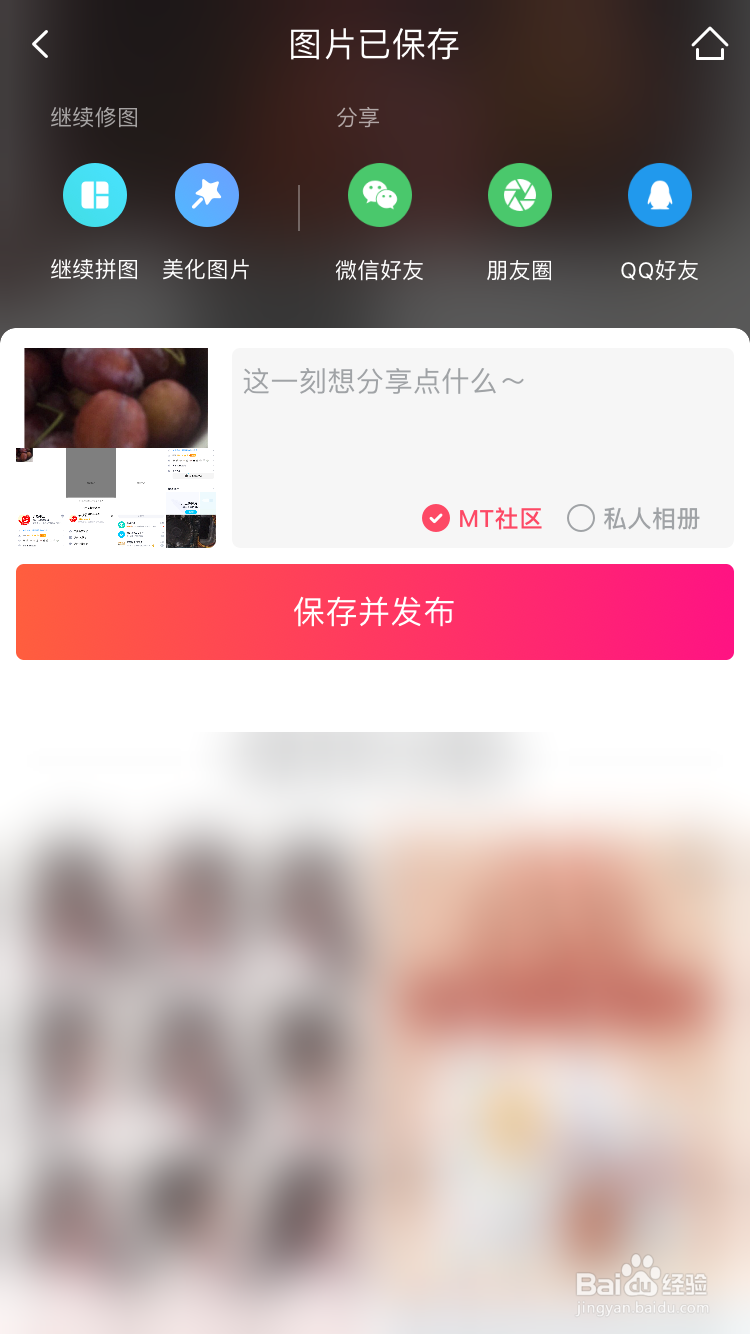

9、总结:1进到美图秀秀首页独瘦配溧窗口2点下拼图,进到拼图的相机胶卷界面3点下图片完成图片选择4这里最多只能选择9张图片5点下开始拼图,进到拼图窗口6点下模板,进到模板窗口7选择模板的排枣释现轫版方式8点下保存/分享,进到图片已保存界面,这样保存的图片上就有九张图片了,
